Jak naprawić nieistniejącą grupę domową w systemie Windows 10?
Opublikowany: 2018-09-28Udostępnianie plików między urządzeniami i grupami domowymi w sieci lokalnej ma kluczowe znaczenie dla wielu osób. Jednak niektórzy użytkownicy skarżyli się, że zostali poproszeni o dołączenie do nieistniejącej grupy domowej. Choć brzmi to dziwnie, ten problem jest dość powszechny na komputerach z systemem Windows 10. Tak więc rozwiązanie tego jest tak proste, jak naprawienie problemu „Nie można znaleźć grupy domowej” w systemie Windows.
Co to są grupy domowe Phantom w systemie Windows?
Niektórzy użytkownicy zgłaszali, że po ponownej instalacji systemu operacyjnego lub aktualizacji do najnowszej wersji systemu Windows zostali poproszeni o dołączenie do nieistniejącej grupy domowej. Warto zauważyć, że nie możesz dołączyć do grupy domowej, która nie istnieje. Co więcej, nie możesz go usunąć. Jak więc rozwiązać ten problem? Czytaj dalej, aby odkryć rozwiązania.
Typowe scenariusze związane z problemem nieistniejącej grupy domowej
Oprócz nauczenia się, jak naprawić niedziałającą grupę domową w systemie Windows 10, powinieneś również wiedzieć, co zrobić, gdy zostaniesz poproszony o dołączenie do grupy, która nie istnieje. Jednak zanim to zrobisz, najlepiej jest lepiej zrozumieć problem. Poniżej znajdują się niektóre z typowych scenariuszy związanych z problemem:
- Grupa domowa nie działa — jeśli grupa domowa w ogóle nie działa na twoim komputerze, możesz spróbować uruchomić narzędzie do rozwiązywania problemów, aby to naprawić.
- Nie można dołączyć do grupy domowej w systemie Windows 10 — aby rozwiązać ten problem, należy usunąć plik idstore.sset na komputerze.
- Nieistniejąca grupa domowa w systemie Windows 10 – prawdopodobnie ma to coś wspólnego z katalogiem MachineKeys. Możesz zmienić jego nazwę, aby rozwiązać problem.
- Nie można znaleźć grupy domowej w systemie Windows 10 — winowajcą może być Twój identyfikator SSID, zwłaszcza gdy korzystasz z sieci bezprzewodowej. Możesz rozwiązać ten problem, modyfikując nazwę swojej sieci.
Metoda 1: Konfigurowanie nowej grupy domowej
Jeśli zostaniesz poproszony o dołączenie do fantomowej grupy domowej, jednym z najłatwiejszych obejść jest całkowite jej opuszczenie. Aby to zrobić, wystarczy postępować zgodnie z poniższymi instrukcjami:
- Wyłącz wszystkie urządzenia podłączone do Twojej grupy domowej.
- Następną rzeczą, którą powinieneś zrobić, jest uruchomienie jednego z komputerów, a następnie użycie go do utworzenia nowej grupy domowej.
- Włączaj kolejne urządzenia jeden po drugim, a następnie przejdź do Panelu sterowania, aby dołączyć do nowo utworzonej grupy domowej. Może być konieczne ręczne opuszczenie grupy domowej na wszystkich komputerach. Następnie będziesz musiał wyłączyć wszystkie swoje urządzenia, aby móc utworzyć nową grupę domową.
Po wykonaniu tych kroków powinieneś być w stanie rozwiązać problem z nieistniejącą grupą domową.
Metoda 2: Usunięcie pliku idstore.sset
Możliwe, że plik idstore.sset ma coś wspólnego z problemami z twoją grupą domową. Jeśli więc zostaniesz poproszony o dołączenie do nieistniejącej grupy domowej, sugerujemy usunięcie pliku ze wszystkich urządzeń. Możesz to zrobić, postępując zgodnie z tymi instrukcjami:
- Otwórz okno dialogowe Uruchom, naciskając klawisz Windows + R na klawiaturze.
- W oknie dialogowym Uruchom wpisz „% appdata%” (bez cudzysłowów), a następnie kliknij OK lub naciśnij Enter.
- Poszukaj katalogu PeerNetworking, a następnie usuń plik idstore.sset.
Pamiętaj, aby wykonać te same czynności dla wszystkich komputerów, których dotyczy problem. Po pozbyciu się pliku powinieneś być w stanie całkowicie rozwiązać problem. Z drugiej strony niektórzy użytkownicy zalecają ponowne uruchomienie usług powiązanych z grupą domową po usunięciu plików. Możesz to zrobić, wykonując następujące kroki:
- Na klawiaturze naciśnij klawisz Windows + R. Powinno to otworzyć okno dialogowe Uruchom.
- Teraz musisz wpisać „services.msc” (bez cudzysłowów) w oknie dialogowym Uruchom. Nie zapomnij nacisnąć Enter.
- Poszukaj usług poniżej i uruchom je ponownie:
- Słuchacz grupy domowej
- Dostawca grupy domowej
- Menedżer tożsamości sieci równorzędnej
- Grupowanie sieci równorzędnych
- Protokół rozpoznawania nazw równorzędnych
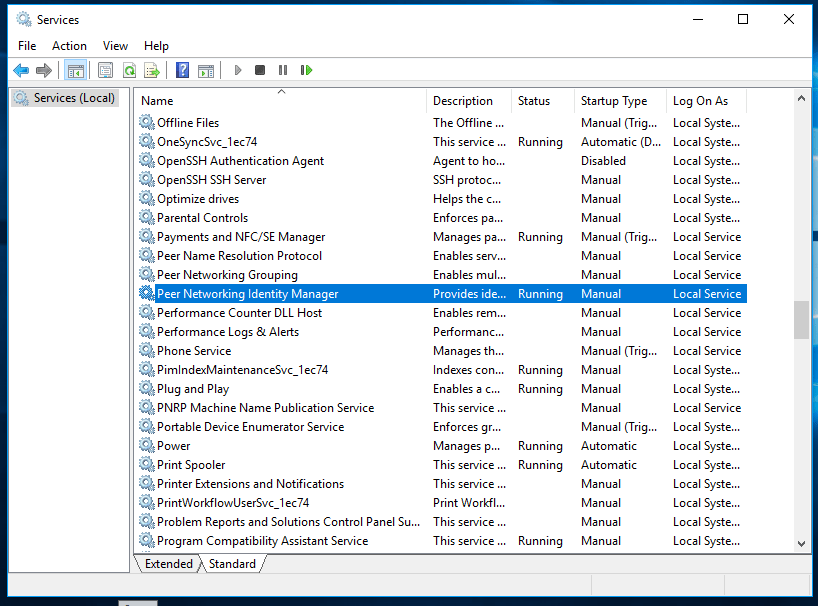
Metoda 3: Zmiana identyfikatora SSID
Niektórzy użytkownicy zgłaszali, że problem ma prawdopodobnie związek z identyfikatorem SSID. Jeśli korzystasz z sieci bezprzewodowej, zalecamy naprawienie problemu poprzez zmianę jej nazwy. Szczegółowe instrukcje znajdziesz w instrukcji obsługi routera. Możesz również skontaktować się z administratorem sieci, aby poznać kroki.
Po zmianie nazwy sieci bezprzewodowej powinieneś być w stanie rozwiązać problem. Może się to wydawać nietypowym rozwiązaniem, ale wielu użytkowników zgłosiło, że jest skuteczne. Więc nie zaszkodzi spróbować. Spróbuj połączyć się z innym identyfikatorem SSID, aby rozwiązać problem, jeśli używasz routera dwuzakresowego lub trójzakresowego. Następnie możesz utworzyć nową grupę domową.

Metoda 4: Zmiana nazwy katalogu MachineKeys
Powinieneś także spróbować zmienić nazwę katalogu MachineKeys, ponieważ niektórzy użytkownicy zgłosili, że może to być winowajcą nieistniejącej grupy domowej. Oprócz opuszczenia grupy domowej na wszystkich komputerach w sieci, musisz usunąć pliki z katalogu PeerNetworking. Aby to zrobić, wykonaj kroki z metody 2.
Teraz musisz zmienić nazwę katalogu MachineKeys. Pamiętaj, że proces może być nieco skomplikowany, ponieważ Twój system chroni plik. Jeśli więc chcesz zmienić jego nazwę, potrzebujesz odpowiednich uprawnień lub uprawnień. Oto kroki:
- Otwórz Eksplorator plików, a następnie przejdź do tego katalogu:
C:\ProgramData\Microsoft\Crypto\RSA
- Poszukaj folderu MachineKeys, a następnie zmień jego nazwę na „MachineKeys_old” (bez cudzysłowów).
- Zostaniesz poproszony o udzielenie uprawnień administratora. Wybierz Kontynuuj.
Po zmianie nazwy katalogu MachineKeys musisz otworzyć Panel sterowania. Poszukaj narzędzia do rozwiązywania problemów z grupą domową i uruchom je. To narzędzie powinno być w stanie naprawić problem na stałe.
Metoda 5: Modyfikowanie rejestru
Niektóre wartości lub wpisy w rejestrze mogą być uszkodzone, powodując pojawienie się problemu z grupą domową. Dlatego zalecamy wprowadzenie pewnych zmian w rejestrze, aby rozwiązać problem. Zanim to zrobisz, musisz usunąć zawartość katalogów MachineKeys i PeerNetworking. Udostępniliśmy już instrukcje w poprzednich metodach. Gdy to zrobisz, musisz pozbyć się problematycznych wpisów w rejestrze.
Powinieneś wiedzieć, że rejestr jest wrażliwą bazą danych. Tak więc, jeśli popełnisz nawet najmniejszy błąd, możesz spowodować poważne uszkodzenie systemu. Nie trzeba dodawać, że polecamy to rozwiązanie tylko osobom obeznanym z technologią. Jeśli masz pewność, że możesz postępować zgodnie z instrukcjami do koszulki, skorzystaj z tej metody.
- Musisz najpierw otworzyć okno dialogowe Uruchom. Możesz to zrobić, naciskając klawisz Windows + R na klawiaturze.
- W oknie dialogowym Uruchom wpisz „regedit” (bez cudzysłowów).
- Przed wykonaniem jakichkolwiek modyfikacji zalecamy utworzenie kopii zapasowej rejestru. Możesz to zrobić, klikając prawym przyciskiem myszy klawisze, a następnie wybierając opcję Eksportuj z opcji. Jeśli popełnisz jakiś błąd, zawsze możesz uruchomić te wyeksportowane pliki, aby przywrócić rejestr w dobrym stanie.
- Przejdź do lewego okienka, a następnie przejdź do tej ścieżki:
HKEY_LOCAL_MACHINE SYSTEM CurrentControlSet Usługi HomeGroupProvider
- Usuń zawartość LocalUserMembership i ServiceData.
- Gdy to zrobisz, przejdź do tej ścieżki:
HKEY_LOCAL_MACHINE SYSTEM CurrentControlSet Usługi HomeGroupListener
- Usuń zawartość ServiceData.
- Uruchom ponownie komputer, a następnie dołącz do grupy domowej.
Jeśli chcesz chronić rejestr, pliki systemowe i dysk przed uszkodzeniem, zalecamy korzystanie z zaufanego oprogramowania zabezpieczającego, takiego jak Auslogics Anti-Malware. Ten program zapewni bezpieczeństwo komputera, wykrywając złośliwe elementy i zagrożenia, które mogą zagrozić Twoim poufnym danym lub uszkodzić pliki. Możesz więc chronić swój komputer, zapewniając jednocześnie stabilność systemu.

Chroń komputer przed zagrożeniami za pomocą programu Anti-Malware
Sprawdź swój komputer pod kątem złośliwego oprogramowania, które może przegapić Twój program antywirusowy, i bezpiecznie usuń zagrożenia za pomocą Auslogics Anti-Malware
Metoda 6: Wybierz przechowywanie w chmurze
Warto zauważyć, że najnowsza wersja systemu Windows 10 nie zawiera funkcji Homegroup. Jednak nadal istnieje kilka alternatyw, które możesz sprawdzić. Oczywiście nadal możesz udostępniać swoje pliki przez sieć. Powinieneś jednak wiedzieć, że Microsoft ulepsza funkcje swojej pamięci masowej w chmurze. Może więc najwyższy czas wypróbować OneDrive.
Chcielibyśmy wiedzieć, co chcesz, abyśmy przedyskutowali w następnej kolejności.
Zadaj nam kilka pytań w sekcji komentarzy poniżej!
